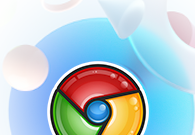Chrome浏览器的快捷键功能极大地提升了日常浏览的效率和便捷性。本文将详细介绍如何在Chrome中使用各种快捷键,帮助你更高效地进行网页浏览。

一、基本浏览快捷键
1.打开新标签页:Ctrl+T
2.关闭当前标签页:Ctrl+W
3.重新打开最近关闭的标签页:Ctrl+Shift+T
4.切换到下一个标签页:Ctrl+Tab
5.切换到上一个标签页:Ctrl+Shift+Tab
6.将焦点移到地址栏:Ctrl+L或F6
7.将焦点移到搜索框:Ctrl+K或F7
8.最小化当前窗口:Alt+空格键,然后按N键
9.最大化当前窗口:Alt+空格键,然后按X键
10.退出Google Chrome:Alt+F4
二、导航快捷键
1.进入主页:Alt+Home
2.返回上一页:Alt+Left Arrow
3.前往下一页:Alt+Right Arrow
4.打开下载页面:Ctrl+J
5.在新标签页中打开“历史记录”页:Ctrl+H
7.显示或隐藏书签栏:Ctrl+Shift+b
8.打开书签管理器:Ctrl+Shift+o
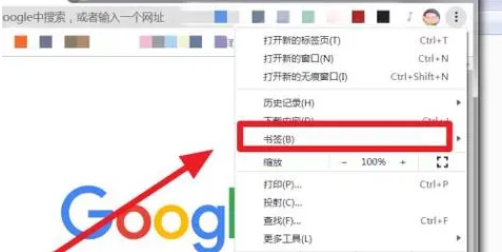
9.打开“开发者工具”:Ctrl+Shift+j或F12
10.打开“删除浏览数据”选项:Ctrl+Shift+Delete
11.开启光标浏览模式:F7
三、地址栏快捷键
1.使用默认搜索引擎进行搜索:输入搜索字词并按Enter键
2.使用其他搜索引擎进行搜索:输入搜索引擎名称,然后按Tab键
3.为网站名称添加www.和.com,然后在当前标签页中打开该网址:输入网站名称并按Ctrl+Enter键
4.为网站名称添加www.和.com,然后在新的窗口中打开该网址:输入网站名称并按Ctrl+Shift+Enter键
5.打开新的标签页并执行Google搜索:输入搜索字词并按Alt+Enter键
6.从页面中的任意位置搜索:Ctrl+k或Ctrl+e
7.从地址栏中移除联想查询内容:按向下键以突出显示相应内容,然后按Shift+Delete键
8.将光标移到地址栏:Ctrl+F5
9.打印当前网页:Ctrl+p
10.保存当前网页:Ctrl+s
11.重新加载当前网页:F5或Ctrl+r
12.重新加载当前网页(忽略缓存的内容):Shift+F5或Ctrl+Shift+r
13.停止加载网页:Esc
14.浏览下一个可点击项:Tab
15.浏览上一个可点击项:Shift+Tab
16.使用Chrome打开计算机中的文件:按住Ctrl+o并选择一个文件
17.显示当前网页的不可修改的HTML源代码:Ctrl+u
18.将当前网页保存为书签:Ctrl+d
19.将所有打开的标签页以书签的形式保存在新文件夹中:Ctrl+Shift+d
20.放大网页上的所有内容:Ctrl和+
21.缩小网页上的所有内容:Ctrl和-
22.将网页上的所有内容恢复到默认大小:Ctrl+0
23.向下滚动网页,一次一个屏幕:空格键或PgDn
24.向上滚动网页,一次一个屏幕:Shift+空格键或PgUp
25.跳到网页顶部:Home
26.跳到网页底部:End
27.在网页上水平滚动:按住Shift并滚动鼠标滚轮
28.将光标移到文本字段中的上一个字词起始处:Ctrl+向左箭头键
29.将光标移到下一个字词起始处:Ctrl+向右箭头键
30.删除文本字段中的上一个字词:Ctrl+Backspace
31.在当前标签页中打开主页:Alt+Home
四、高级快捷键及插件应用
1.完全键盘操作指南(原生快捷键+Vimium插件):Vimium是一款强大的Chrome扩展,可以模拟Vim编辑器的操作方式,实现完全脱离鼠标的网页浏览。安装Vimium后,你可以使用如下快捷键:
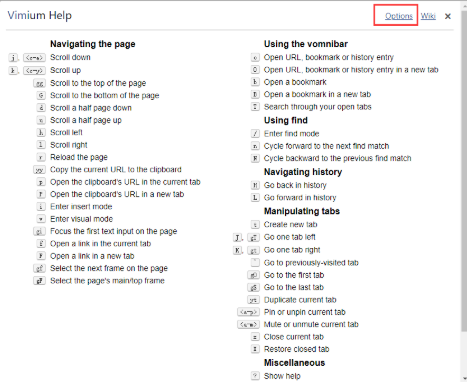
-T检索打开的标签页,选择后切换到此标签页
-t打开一个新标签页
-J切换到左边的标签页
-K切换到右边的标签页
-^切换到刚刚访问的标签页
-g0切换到第一个标签页
-g$切换到最后一个标签页
-x关闭当前标签页
-X恢复刚刚关闭的标签页
-f和F显示/隐藏所有链接的快捷键提示
通过熟练掌握以上快捷键,你将能够大幅提升在Chrome浏览器中的操作效率,享受更加流畅和便捷的网页浏览体验。